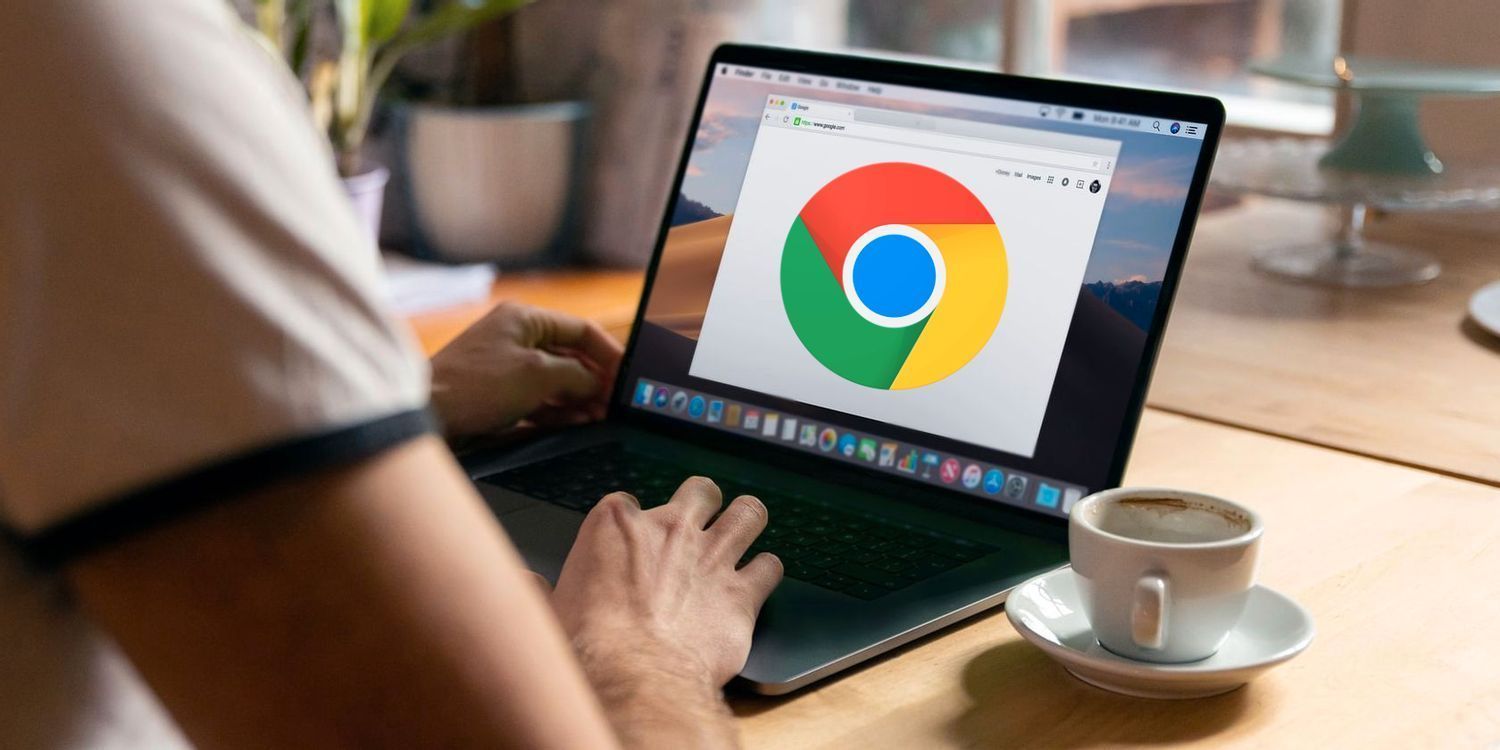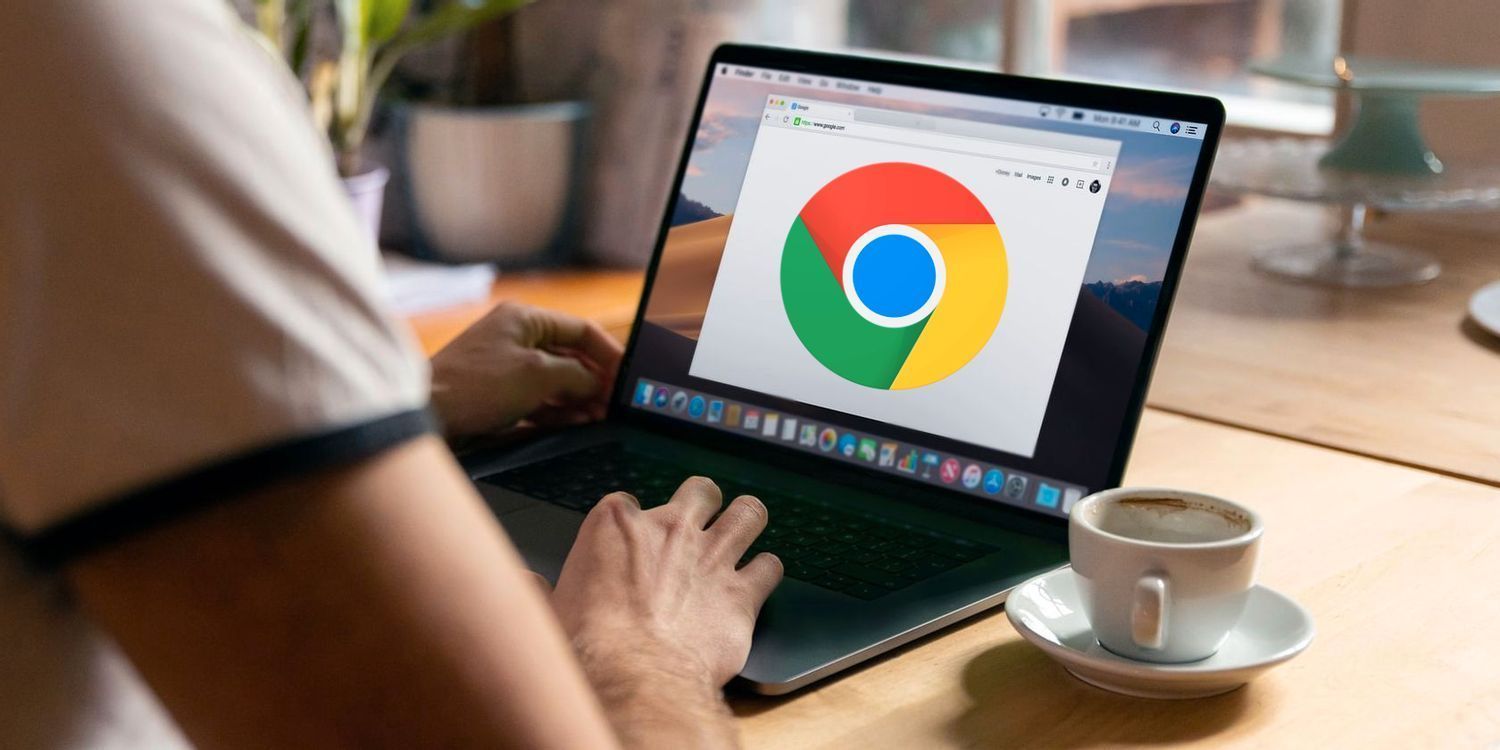
在浏览网页时,有时会遇到网站字体加载缓慢或显示异常的情况。这不仅影响阅读体验,还可能反映出潜在的性能问题。本文将指导您如何在谷歌浏览器中解决网站的字体加载问题,确保网页内容快速、清晰地呈现。
一、检查网络连接
首先,确保您的网络连接稳定且速度正常。不稳定的网络可能导致字体文件下载不完整或延迟,从而影响显示效果。可以尝试刷新页面或重启路由器来改善网络状况。
二、清除缓存和Cookies
浏览器缓存和Cookies中可能存储了旧的字体文件,导致新字体无法正确加载。定期清理缓存和Cookies有助于解决此问题。在谷歌浏览器中,可以通过以下步骤进行操作:
1. 点击右上角的菜单按钮(三个竖点),选择“更多工具”>“清除浏览数据”。
2. 在弹出的窗口中,选择要清除的内容,包括“缓存的图片和文件”以及“Cookies 和其他站点数据”。
3. 点击“清除数据”,等待清理完成。
三、禁用不必要的扩展程序
某些浏览器扩展可能会干扰字体的正常加载。尝试禁用所有非必要的扩展,然后刷新页面看是否能解决问题。如果问题得到解决,可以逐一启用扩展,找出具体是哪个扩展导致的冲突。
四、更新浏览器和操作系统
确保您的谷歌浏览器和操作系统都是最新版本。旧版本的软件可能存在已知的性能问题或兼容性问题,更新到最新版本通常能解决这些问题。
五、检查字体文件路径
如果只有特定网站的字体加载出现问题,可能是该网站的字体文件路径设置有误。这种情况下,您可以尝试联系网站管理员报告问题,或者暂时使用其他浏览器访问该网站。
六、使用开发者工具调试
对于更复杂的字体加载问题,可以使用谷歌浏览器的开发者工具进行深入分析。按下F12或右键选择“检查”打开开发者工具,切换到“Network”(网络)标签页,刷新页面并观察字体文件的加载情况。查看是否有任何错误信息或长时间挂起的请求,这些都可能是导致字体加载问题的线索。
通过以上步骤,大多数与字体加载相关的问题应该都能得到有效解决。如果问题依旧存在,可能需要进一步的专业技术支持。希望这些建议对您有所帮助!